win10无法使用演讲者模式怎么办 win10无法使用演讲者模式解决方法
更新日期:2022-12-13 17:01:24
来源:互联网
win10电脑中用户无法使用演讲者模式,要怎么操作才能解决呢,手续打开win10电脑的任意PPT,然后点击幻灯片放映选项,接着勾选使用演讲者视图保存,然后输入内容保存点击从头开始,最后选择显示演示者视图保存就好了,以下就是win10无法使用演讲者模式解决方法。
win10无法使用演讲者模式解决方法
1、将PPT打开,点击上方工具栏的【幻灯片放映】
2、点击该选项下方的【使用演讲者视图】,点击勾选
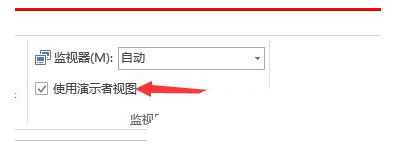
3、在幻灯片下方的空白处输入想要备注的内容
4、找到页面上方的【从头开始】选项,点击之后,可以播放幻灯片的内容
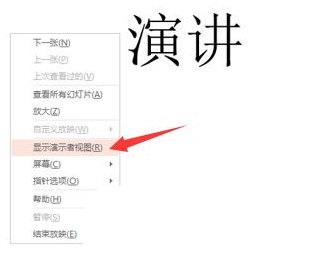
5、在播放的内容页面中,右键点击,在弹出来的选项中选择【显示演示者视图】即可
常见问题
- 知乎小说免费阅读网站入口在哪 知乎小说免费阅读网站入口分享365438次
- 知乎搬运工网站最新入口在哪 知乎盐选文章搬运工网站入口分享218664次
- 知乎盐选小说免费网站推荐 知乎盐选免费阅读网站入口分享177208次
- 原神10个纠缠之缘兑换码永久有效 原神10个纠缠之缘兑换码2024最新分享96861次
- 羊了个羊在线玩入口 游戏羊了个羊链接在线玩入口70746次
- 在浙学网页版官网网址 在浙学官方网站入口66419次
- 王者荣耀成年账号退款教程是什么?王者荣耀成年账号可以退款吗?64796次
- 地铁跑酷兑换码2024永久有效 地铁跑酷兑换码最新202458573次
- paperpass免费查重入口58502次
- 蛋仔派对秒玩网址入口 蛋仔派对秒玩网址入口分享57697次

